Bạn đã bao giờ vô tình vuốt mất một thông báo quan trọng trên điện thoại Android? Đừng lo lắng, có một tính năng ẩn hữu ích giúp bạn xem lại lịch sử thông báo và tìm lại những thông tin đã bỏ lỡ. Bài viết này sẽ hướng dẫn chi tiết cách bật và sử dụng tính năng Lịch sử thông báo (Notification History) trên điện thoại Android của bạn.
Contents
Bật Lịch Sử Thông Báo trên Android
Tính năng Lịch sử thông báo không được bật mặc định trên Android. Bạn cần kích hoạt nó thủ công để bắt đầu lưu trữ. Dưới đây là các bước để bật tính năng này:
- Mở ứng dụng Cài đặt (Settings) trên điện thoại Android của bạn.
- Chọn mục Thông báo (Notifications).
- Nhấn vào Lịch sử thông báo (Notification History).
- Gạt công tắc Sử dụng lịch sử thông báo (Use notification history) sang vị trí bật.
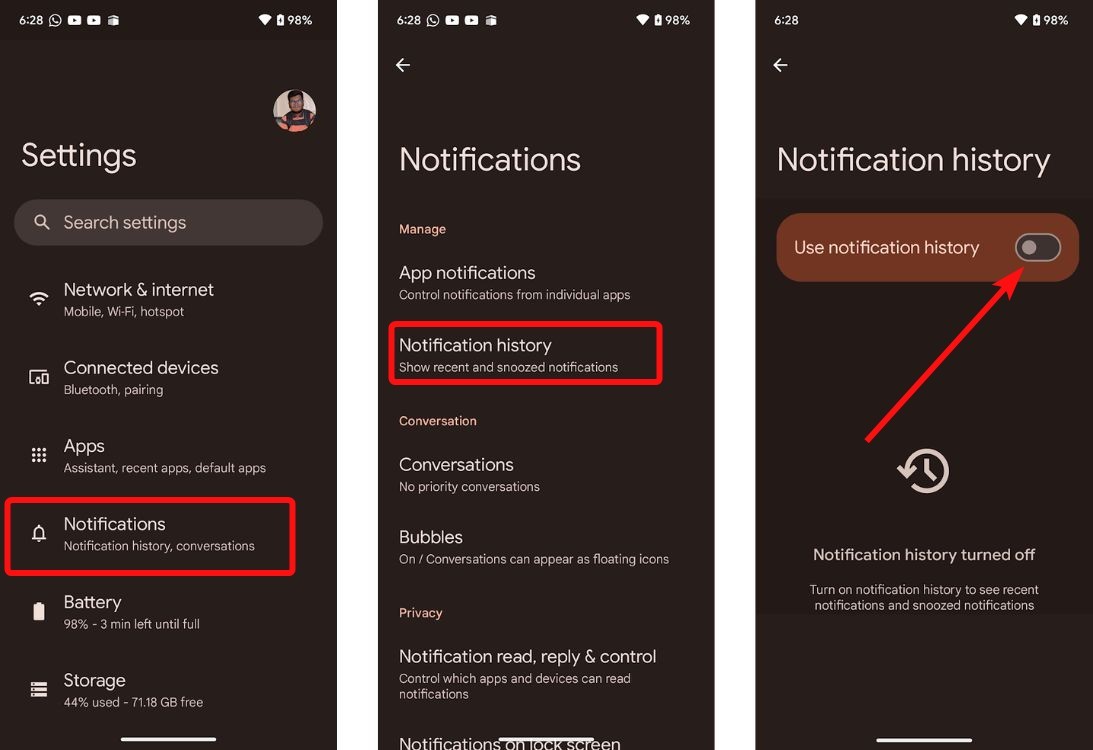 Lịch sử thông báo từ cài đặt
Lịch sử thông báo từ cài đặt
Sau khi bật, Android sẽ bắt đầu lưu trữ lịch sử tất cả các thông báo của bạn.
Cách Xem Lịch Sử Thông Báo trên Android
Tính năng Lịch sử thông báo có sẵn trên tất cả các thiết bị Android 12 trở lên. Có hai cách để truy cập và xem lịch sử thông báo trên hầu hết các điện thoại Android:
Cách 1: Xem Lịch Sử Thông Báo từ Cài Đặt
Đây là cách phổ biến nhất để xem lịch sử thông báo.
- Mở ứng dụng Cài đặt (Settings) và chọn Thông báo (Notifications).
- Nhấn vào Lịch sử thông báo (Notification history).
- Trang Lịch sử thông báo được chia thành hai phần: Đã tắt gần đây (Recently dismissed) và 24 giờ qua (Last 24 hours).
- Các thông báo trong phần “Đã tắt gần đây” được hiển thị đầy đủ, trong khi các thông báo trong phần “24 giờ qua” được sắp xếp theo từng ứng dụng.
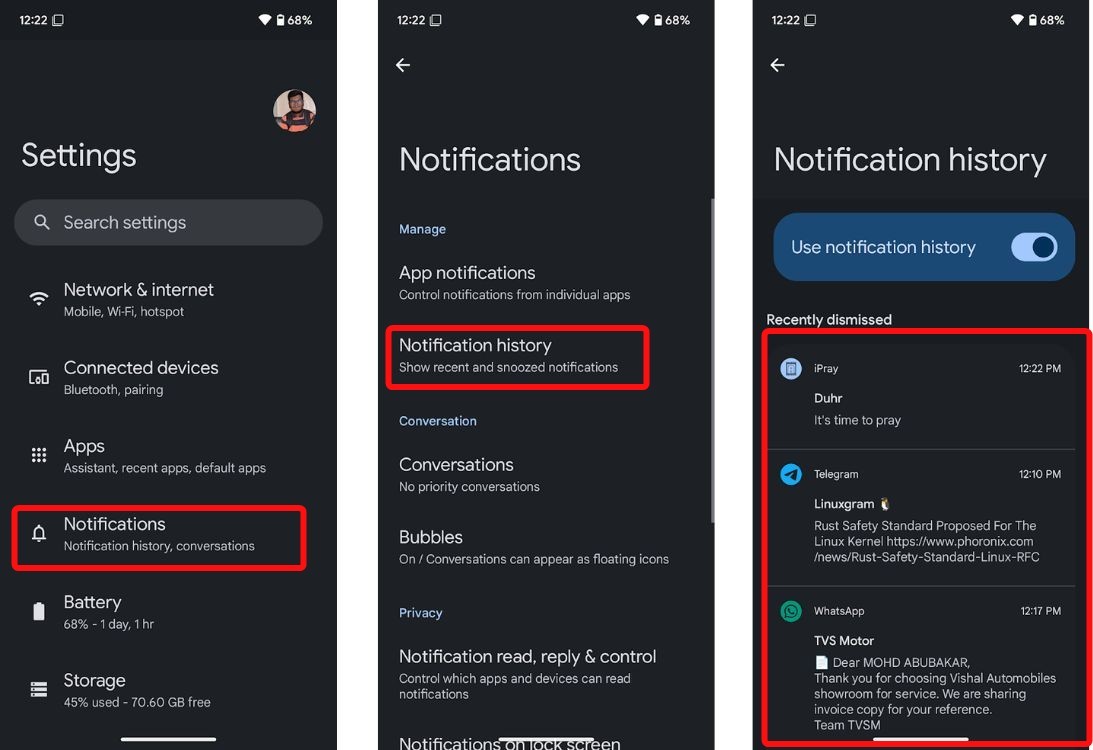 Kích hoạt Lịch sử thông báo trên Android
Kích hoạt Lịch sử thông báo trên Android
Cách 2: Xem Lịch Sử Thông Báo từ Bảng Thông Báo
Android cung cấp một cách nhanh chóng để truy cập Lịch sử thông báo trực tiếp từ bảng thông báo.
- Vuốt từ trên xuống để mở bảng cài đặt nhanh.
- Nhấn vào dòng chữ Không có thông báo (No notifications) để truy cập nhanh vào cài đặt Lịch sử thông báo.
- Bạn sẽ thấy tất cả các thông báo đã tắt gần đây và thông báo trong 24 giờ qua.
- Nếu một trong số đó là từ WhatsApp, bạn có thể nhấn vào thông báo để đi đến chính xác vị trí tin nhắn trong cuộc trò chuyện.
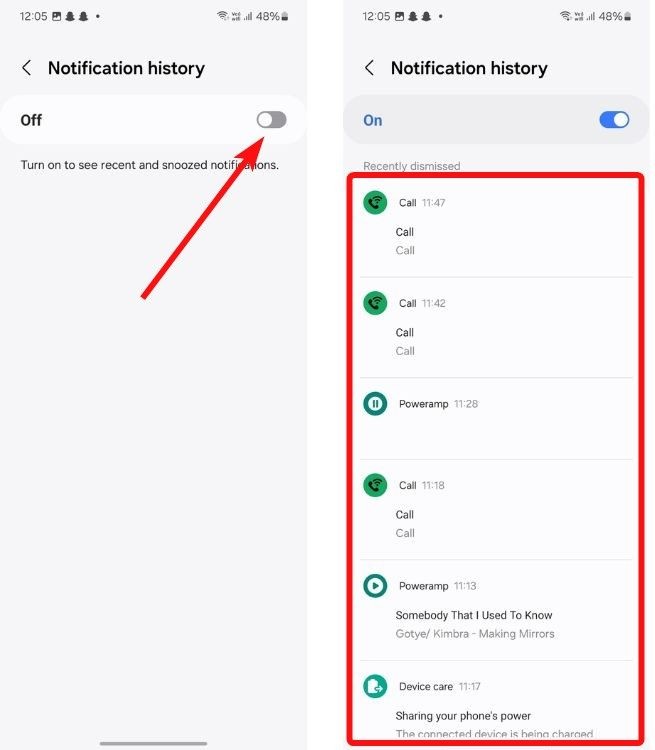 Cách Xem Lịch Sử Thông Báo trên Android
Cách Xem Lịch Sử Thông Báo trên Android
Bạn cũng có thể nhấn và giữ vào thông báo để đi đến cài đặt thông báo cho ứng dụng đó. Android cung cấp rất nhiều tùy chọn quản lý thông báo, nhưng đó là một chủ đề cho một bài viết khác.
Cách Xem Lịch Sử Thông Báo trên Điện Thoại Samsung
Nếu bạn sở hữu điện thoại Samsung, quy trình truy cập lịch sử thông báo có một chút khác biệt so với Android gốc. Dưới đây là cách bật và xem lịch sử thông báo trên thiết bị Samsung chạy One UI:
- Mở ứng dụng Cài đặt (Settings) và chọn Thông báo (Notifications).
- Chọn Cài đặt nâng cao (Advanced Settings).
- Chọn Lịch sử thông báo (Notification history).
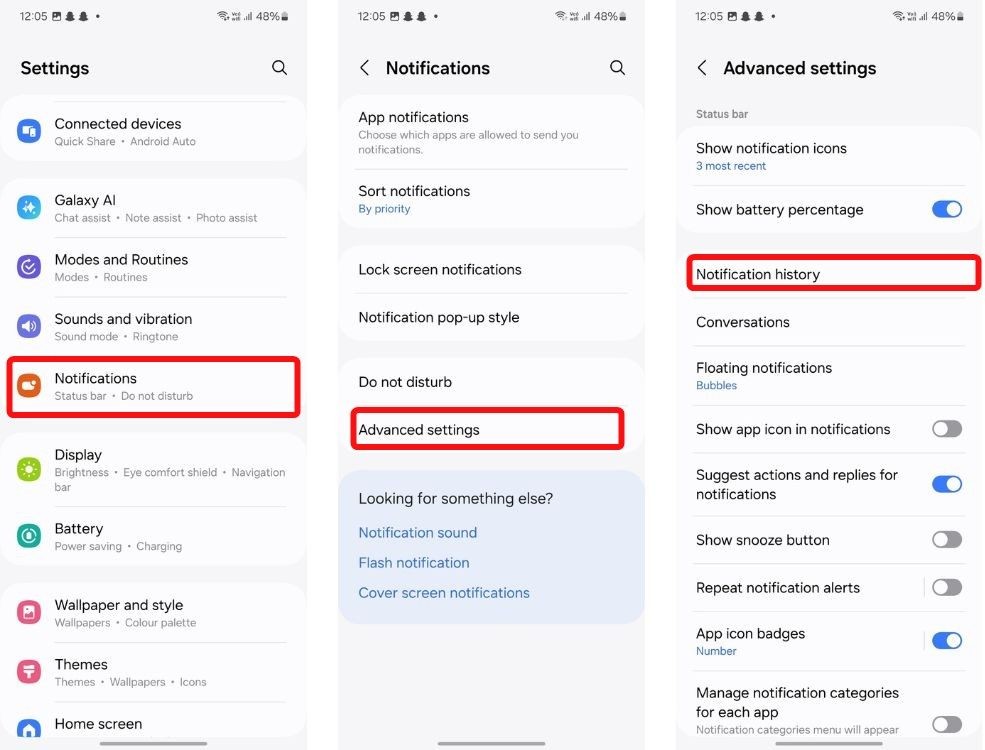 Lịch sử thông báo Samsung
Lịch sử thông báo Samsung
- Bật công tắc ở đầu màn hình Lịch sử thông báo.
- Sau khi bật, bạn có thể kiểm tra Lịch sử thông báo của mình từ đây để xem lại các thông báo đã tắt.
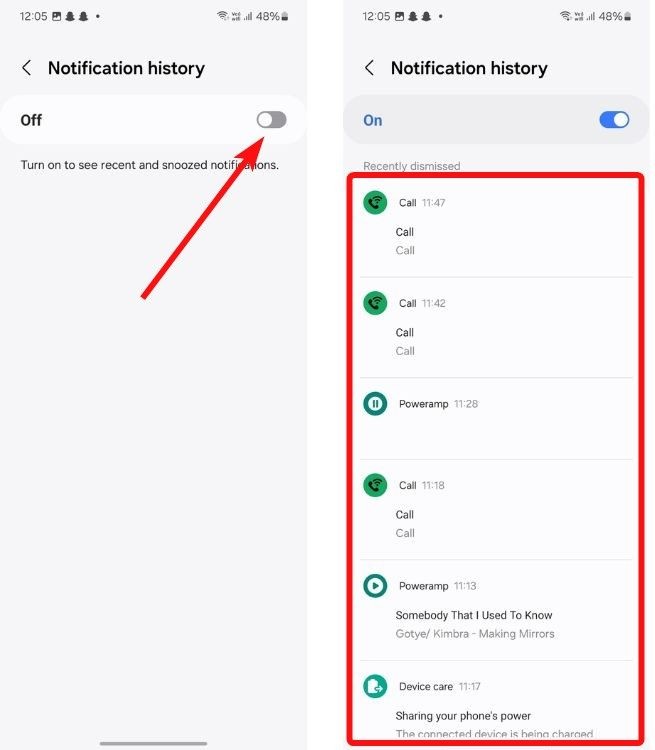 Cách Xem Lịch Sử Thông Báo trên Android
Cách Xem Lịch Sử Thông Báo trên Android
-
Lịch sử thông báo lưu trữ được bao lâu?
Thông thường, Lịch sử thông báo sẽ lưu trữ các thông báo trong vòng 24 giờ qua. Các thông báo đã tắt gần đây có thể được lưu trữ lâu hơn một chút. -
Làm thế nào để xóa Lịch sử thông báo?
Bạn không thể xóa thủ công Lịch sử thông báo. Tuy nhiên, các thông báo sẽ tự động bị xóa sau một khoảng thời gian nhất định (thường là 24 giờ). -
Lịch sử thông báo có hiển thị nội dung tin nhắn đã xóa không?
Tính năng Lịch sử thông báo có thể hiển thị một phần nội dung của tin nhắn đã xóa, tùy thuộc vào ứng dụng và cách tin nhắn được gửi. Tuy nhiên, nó không phải là một giải pháp hoàn hảo để khôi phục tin nhắn đã xóa hoàn toàn. -
Lịch sử thông báo có ảnh hưởng đến hiệu suất điện thoại không?
Việc bật Lịch sử thông báo có thể ảnh hưởng một chút đến hiệu suất điện thoại, đặc biệt là trên các thiết bị cũ hơn. Tuy nhiên, ảnh hưởng này thường không đáng kể. -
Tôi có thể tùy chỉnh loại thông báo nào được lưu trữ trong Lịch sử thông báo không?
Không, bạn không thể tùy chỉnh loại thông báo nào được lưu trữ. Lịch sử thông báo sẽ lưu trữ tất cả các thông báo, trừ khi bạn tắt tính năng này hoàn toàn. -
Lịch sử thông báo có hoạt động với tất cả các ứng dụng không?
Có, Lịch sử thông báo hoạt động với hầu hết các ứng dụng trên Android. Tuy nhiên, một số ứng dụng có thể có cài đặt riêng để tắt thông báo, điều này sẽ ngăn chúng xuất hiện trong Lịch sử thông báo. -
Tôi có thể sử dụng Lịch sử thông báo để khôi phục thông báo quan trọng đã lỡ không?
Có, đó là mục đích chính của Lịch sử thông báo. Nếu bạn vô tình bỏ qua một thông báo quan trọng, bạn có thể xem lại nó trong Lịch sử thông báo để đảm bảo bạn không bỏ lỡ bất kỳ thông tin quan trọng nào.
Tính năng Lịch sử thông báo là một công cụ hữu ích để quản lý và xem lại các thông báo trên điện thoại Android của bạn. Hãy bật tính năng này để không bỏ lỡ bất kỳ thông tin quan trọng nào!
Cách Tắt Lịch Sử Thông Báo
Nếu bạn không muốn điện thoại lưu trữ lịch sử thông báo nữa, bạn có thể tắt tính năng này theo các bước sau:
- Mở Cài đặt (Settings) > Thông báo (Notifications).
- Trong phần “Quản lý (Manage)”, chọn Lịch sử thông báo (Notification history).
- Tắt công tắc Sử dụng Lịch sử thông báo (Use Notification history).
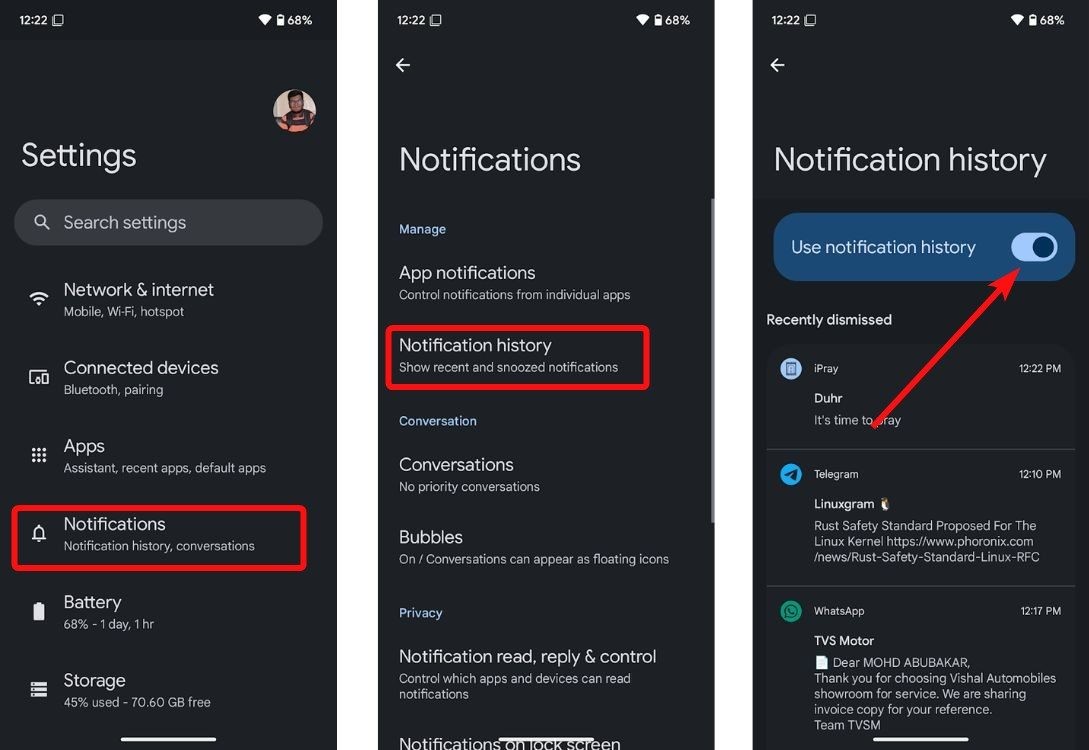 Tắt Lịch sử thông báo
Tắt Lịch sử thông báo
- Trên thiết bị Samsung, mở Cài đặt (Settings) > Thông báo (Notifications) > Cài đặt nâng cao (Advanced settings) > Lịch sử thông báo (Notification history), sau đó tắt công tắc ở đầu màn hình.
